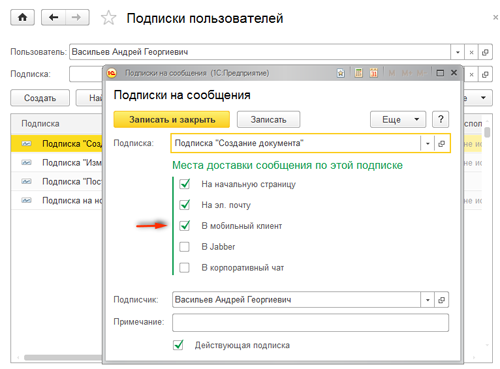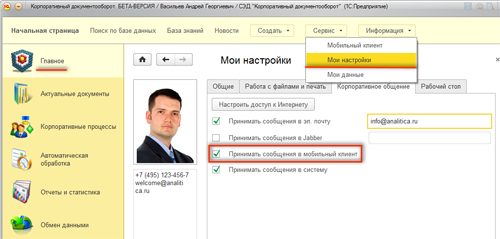Пользователи могут оформить подписки на такие виды событий и указать транспорт, которым уведомления о событиях будут им доставляться. Например, пользователи могут включить возможность получения уведомления по электронной почте, на начальную страницу (рабочий стол) системы, в клиент Jabber и другие. Пользователи также могут включить в своих подписках транспорт доставки «Мобильный клиент».
Для оформления подписки пользователя необходимо выбрать вид подписки из справочника и указать, в какие места доставки она будет отправляться. Для доставки в мобильный клиент необходимо отметить соответствующий флажок, как показано на рисунке ниже.
Если пользователи хотят получать сообщения в свои мобильные клиенты, то им также необходимо в форме «Мои настройки» (раздел «Главное», меню верхней панели «Сервис») на закладке «Корпоративное общение» включить флажок «Принимать сообщения в мобильный клиент». При необходимости пользователь может отключить данный флажок и заблокировать передачу уведомлений системы в его мобильный клиент без изменения всех оформленных подписок.
Пример настройки параметров пользователя показан на рисунке ниже.
Администраторы системы также могут быстро включить или отключить режим отправки уведомлений в подсистеме «Администрирование системы» в разделе «Система сообщений», закладка «Доставка сообщений пользователям». Что бы отключить отправку уведомлений сразу всем пользователям системы необходимо снять флажок «Отправка сообщений в мобильный клиент», что бы включить отправку флажок необходимо отметить.
Важно! Уведомления о событиях системы отправляются пользователям только один раз. Если у пользователя несколько устройств, то уведомление он получит только на первом устройстве, выполнившим синхронизацию.
Таким образом, для доставки уведомлений необходимо:
- В оформленной на событие системы подписке пользователя, включить транспорт доставки «В мобильный клиент»
- В форме «Мои настройки» у пользователя включить опцию приема уведомлений в мобильный клиент «Принимать сообщения в мобильный клиент»
- В настройках базы данных (Подсистема «Администрирование системы») в разделе «Система сообщений» на закладке «Доставка сообщений пользователям» должен быть включен флажок «Отправка сообщений в мобильный клиент»
Важно! Описанная выше настройка приема и отправки уведомлений в мобильный клиент не влияет на обмен задачами и прочими объектами СЭД «Корпоративный документооборот» с мобильными клиентами, она предназначена только для управления отправкой уведомлений системы через систему подписок на события.
Настройка подключения мобильного клиента к базе данных
После настройки центральной базы данных СЭД «Корпоративный документооборот» и установки мобильного клиента на устройство пользователя можно переходить к настройке его подключения.
В стартовом окне мобильного клиента нажмите на пиктограмму настройки, как показано на рисунке.
В окне настройки задайте имя устройства. Имя устройства может совпадать с именем пользователя либо иметь другой, желательно уникальный, идентификатор. Данное имя отображается в журнале обмена с мобильными клиентами в центральной базе данных.
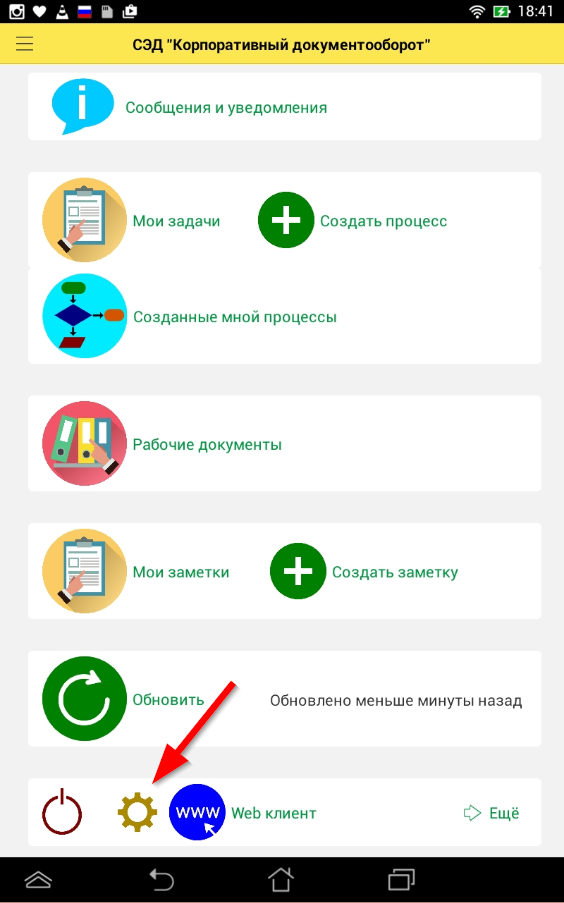 На закладке «Обмен данными» в форме настройке выберите режим подключения «Онлайн через свой сервер». Далее укажите адрес сервера базы данных (рекомендуется указывать ip-адрес). Укажите имя пользователя в базе данных , а также пароль для доступа в базу данных.
На закладке «Обмен данными» в форме настройке выберите режим подключения «Онлайн через свой сервер». Далее укажите адрес сервера базы данных (рекомендуется указывать ip-адрес). Укажите имя пользователя в базе данных , а также пароль для доступа в базу данных.
Пример настройки параметров доступа к серверу и базе данных показан на рисунке.
При необходимости расширенной настройки доступа к веб-серверу можно указать дополнительные параметры доступа. При отметке флажка «Дополнительные параметры веб-сервера» становятся доступными поля логина и пароля.